让win11右键没有显示更多选项 Win11右键菜单显示更多选项的方法
更新时间:2025-01-16 18:05:07作者:yang
在Windows 11中,右键菜单的设计进行了全面革新,旨在提升用户体验,对于一些习惯于传统右键菜单的用户来说,新的简化版菜单可能显得不够直观,常常需要点击显示更多选项才能找到所需功能。为了提高操作效率,许多人希望能够直接在右键菜单中显示更多选项。本文将介绍几种方法,以便让Win11的右键菜单更加符合用户的使用习惯,帮助大家更便捷地进行文件管理和操作设置。无论是通过注册表修改还是使用第三方工具,我们都将为您提供详细的步骤和注意事项,让您轻松定制自己的操作环境。

1、Win11系统新的右键菜单【桌面空白处点击右键打开的菜单】;
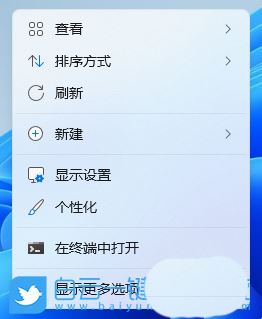
Win11系统新的右键菜单【右键点击桌面图标后打开的菜单】
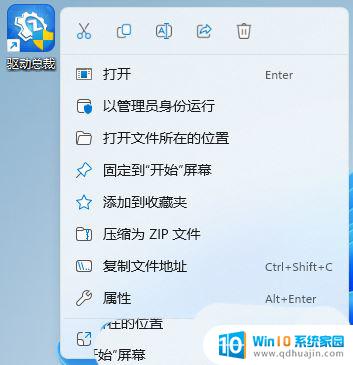
2、首先,按键盘上的【 Win + R 】组合键,打开运行窗口,然后输入【cmd】命令,按【确定或回车】可以打开命令提示符窗口;
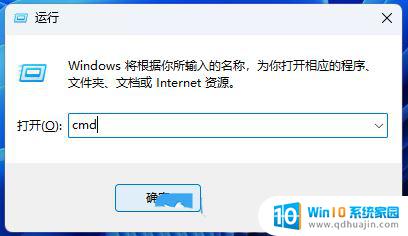
3、命令提示符窗口,输入并按回车执行以下这条命令:
reg add HKCU\Software\Classes\CLSID\{86ca1aa0-34aa-4e8b-a509-50c905bae2a2}\InprocServer32 /ve
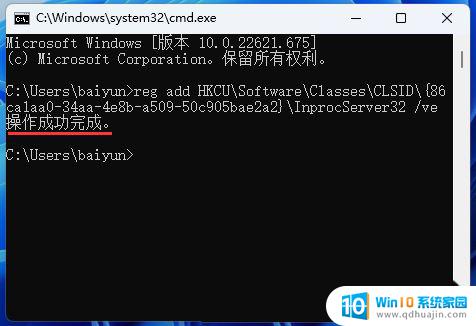
4、继续输入并按回车执行以下这条命令:
taskkill /f /im explorer.exe
该命令可以用来重启资源管理器(终止资源管理器)
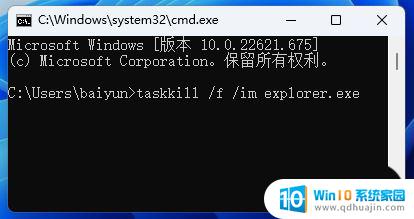
5、继续输入并按回车执行以下这条命令:explorer该命令可以用来重启资源管理器(启动资源管理器)
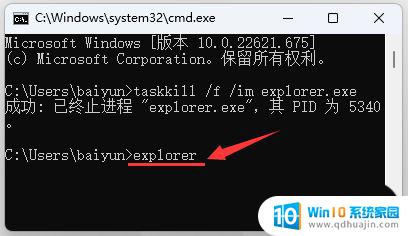
以上就是让win11右键没有显示更多选项的全部内容,有遇到相同问题的用户可参考本文中介绍的步骤来进行修复,希望能够对大家有所帮助。
- 上一篇: win11如何关闭打开软件弹出的通知 PP软件关闭消息弹窗提醒步骤
- 下一篇: 没有了
让win11右键没有显示更多选项 Win11右键菜单显示更多选项的方法相关教程
热门推荐
win11系统教程推荐
- 1 win11关病毒防护 win11系统如何防护病毒和威胁
- 2 win11照片查看器无法显示 Win11 24H2升级后图片无法打开怎么办
- 3 win11系统桌面文件图标不见了 win11桌面图标丢失解决方法
- 4 win11如何改账户名 win11怎么更改用户账户名字
- 5 win11合上盖子 设置 win11合盖不休眠设置教程
- 6 win11怎么屏幕调色 Win11色彩模式设置教程
- 7 win11怎么关闭手触屏 外星人笔记本触摸板关闭方法
- 8 win11thinkpad关闭触摸板 外星人笔记本触摸板关闭方法
- 9 win11共享 无法访问 用户名 Win11 24H2共享文档NAS无法进入解决方法
- 10 win11登录头像恢复默认 win11恢复系统默认头像教程
win11系统推荐
- 1 雨林木风ghost win11 64位专业破解版v2023.04
- 2 番茄花园ghost win11 64位官方纯净版v2023.04
- 3 技术员联盟windows11 64位旗舰免费版v2023.04
- 4 惠普笔记本win7 64位专业免激活版v2023.04
- 5 风林火山ghost win11 64位专业稳定版v2023.04
- 6 电脑公司win11 64位正式旗舰版v2023.04
- 7 系统之家ghost win11 64位简体中文版下载v2023.04
- 8 萝卜家园ghost win11 64位装机纯净版下载v2023.04
- 9 深度技术ghost win11 64位正式免激活版下载v2023.04
- 10 电脑公司Windows11 64位官方纯净版v2023.04